手机剪映如何添加素材视频 剪映中途如何添加视频素材
日期: 来源:铲子手游网
手机已经成为人们生活中必不可少的工具之一,而剪映这款手机剪辑软件更是为用户提供了便捷的视频编辑体验,在使用剪映时,如何添加素材视频成为了许多用户关注的问题。幸运的是剪映为我们提供了简单易用的操作方式,使我们能够轻松地添加视频素材。无论是从手机相册中选择还是通过拍摄新的视频,剪映都能满足我们的需求。接下来让我们一起来探索一下剪映中如何添加视频素材的方法吧!
剪映中途如何添加视频素材
方法如下:
1.开始创作
打开剪映进入主页面后,点击【+】图标开始创作。
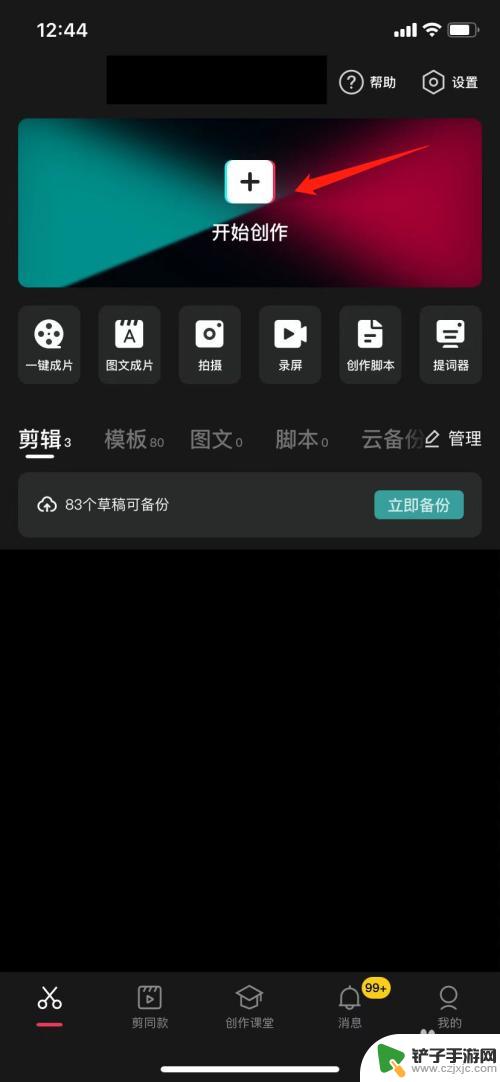
2.选择视频
在手机相册中选择一段要编辑的视频,点击右下方【添加】。
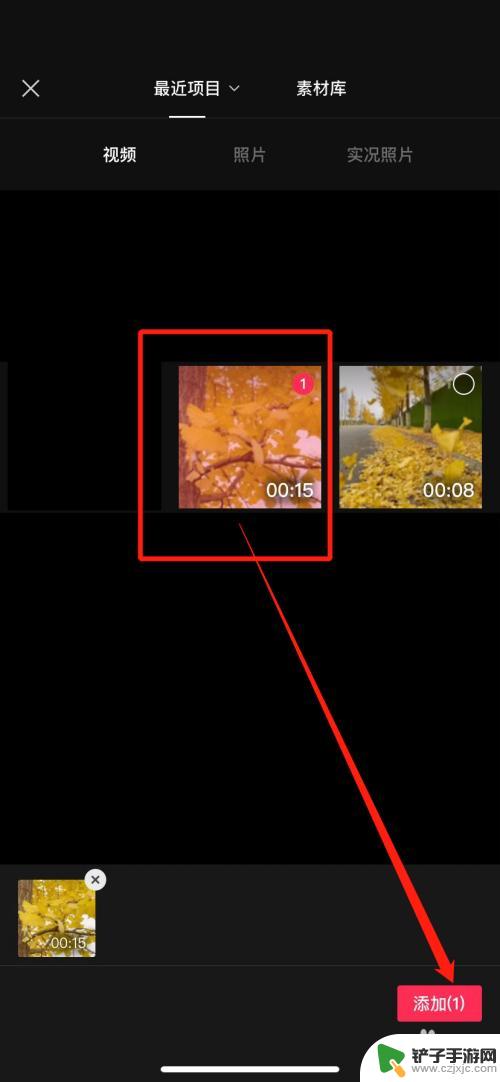
3.进入剪辑
在视频编辑页面,点击左下方【剪辑】。
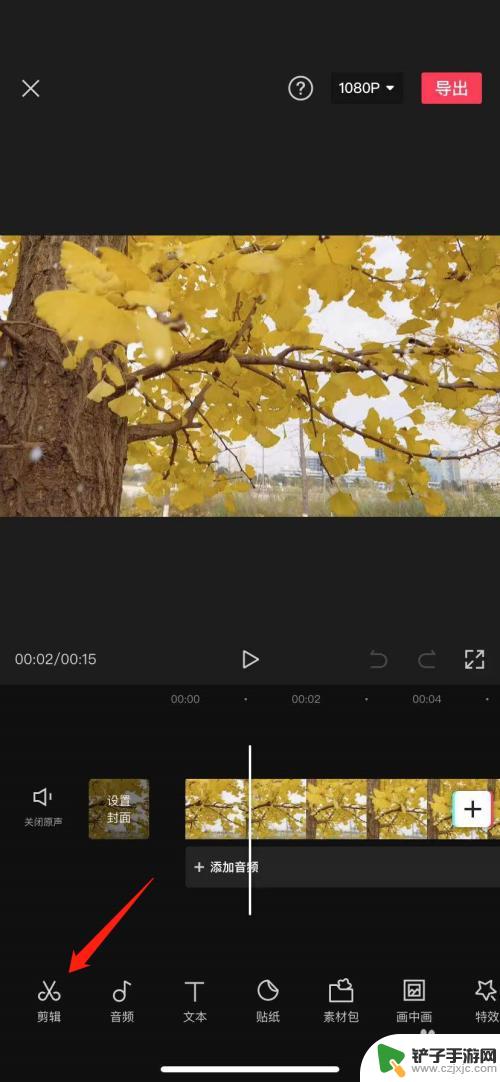
4.选择分割
将光标拉动到要进行添加第二段视频的位置后,点击【分割】。
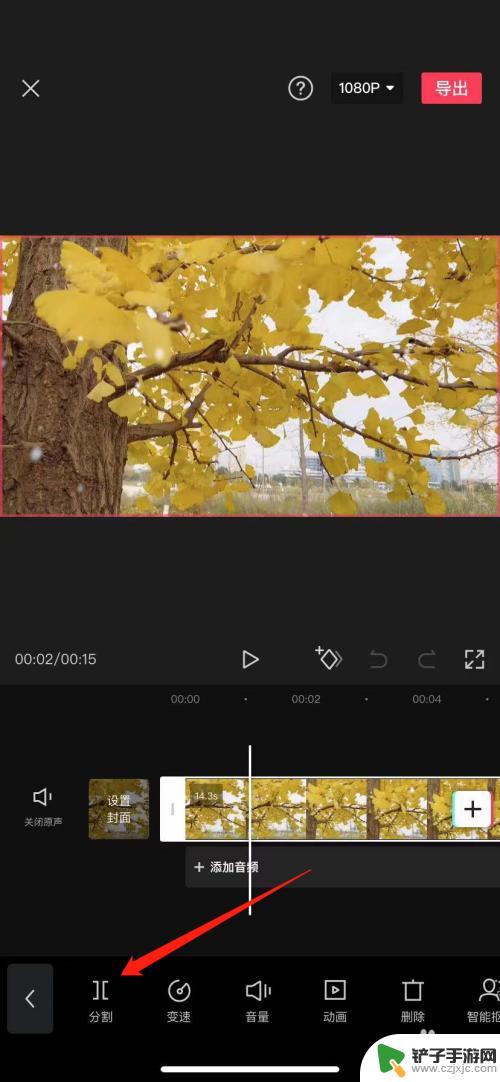
5.点击添加按钮
选中视频中添加好的分割线位置,点击后方【+】图标。
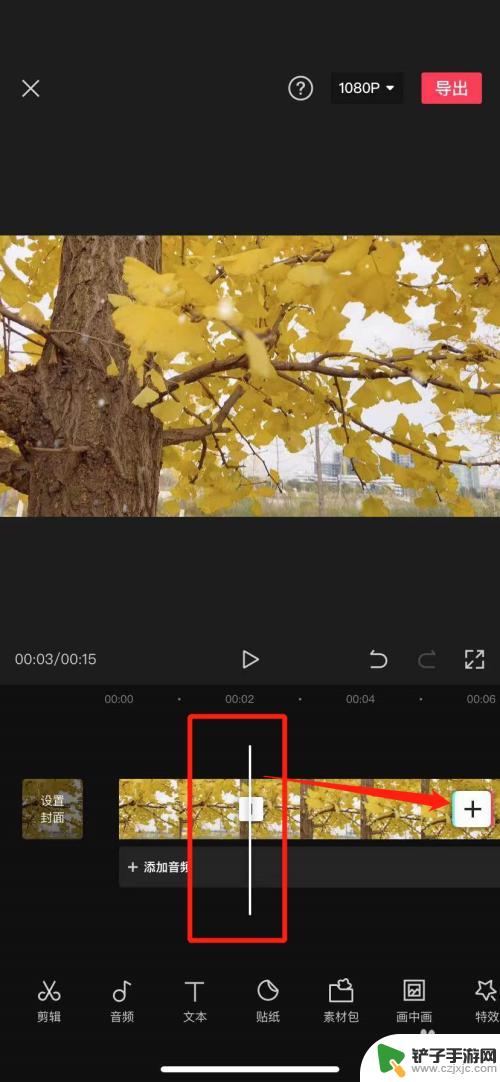
6.添加第二段视频
在这里选中要添加的第二段视频。
7.完成剪辑
这样在视频中途添加第二段视频素材的视频就剪辑好了,点击右上方【导出】就可以保存视频了。
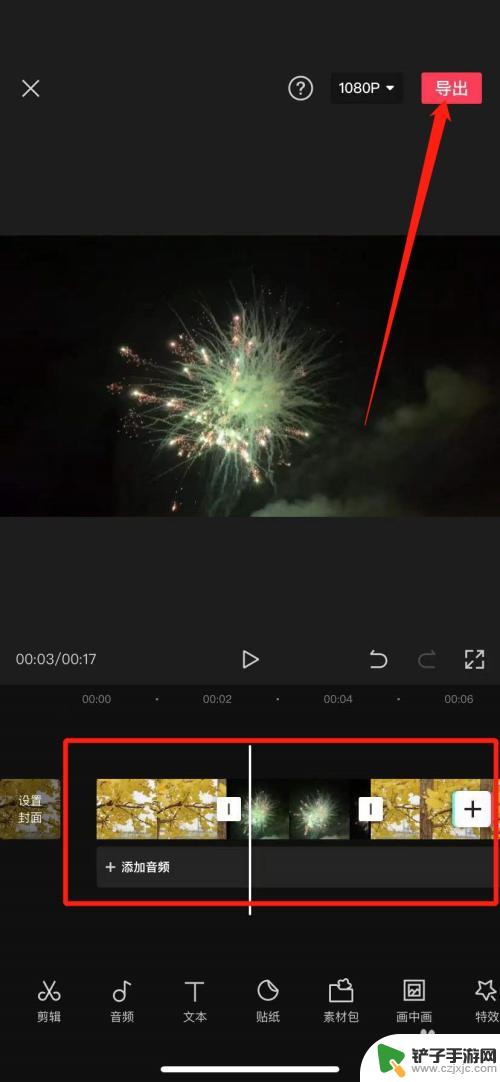
以上就是手机剪映如何添加素材视频的全部内容,如果遇到这种情况,你可以按照小编的操作进行解决,非常简单快速,一步到位。










